삼성 갤럭시 스마트폰을 사용하면서 웹페이지로 연결되는 링크를 선택했을 때 시스템에서 기본으로 설정된 브라우저 앱을 통해 새로운 창이 뜨는 것을 확인할 수 있습니다. 따로 설정을 해주지 않았다면 아마 삼성에서 제공하는 삼성 인터넷 브라우저로 뜨는 경우가 많을 것입니다. 하지만 우리가 스마트폰을 사용하다 보면 크롬, 네이버, 다음 등 개인 별로 자주 사용하는 인터넷 브라우저나 앱이 있기 때문에 링크를 그쪽에서 연결되기를 원하는 경우가 많습니다. 그래서 이 글 아래에서는 스마트폰의 기본 인터넷 브라우저를 설정하고 이후부터 링크 선택 시 해당 브라우저로 자동으로 새로운 인터넷 창을 여는 방법에 대해서 자세하게 알아보고자 합니다.
목차
[갤럭시] 링크 연결 시 기본 브라우저 설정 방법
[갤럭시] 스마트폰 화면 녹화하는 방법
[갤럭시] 삭제한 사진, 동영상 초간단 복구 방법
[갤럭시] 와이파이 자동 연결 설정하는 방법
------------------------------------------------------------------------------------------------------------------------------------
먼저 [설정] 앱으로 들어가서 [애플리케이션] 메뉴를 선택합니다.
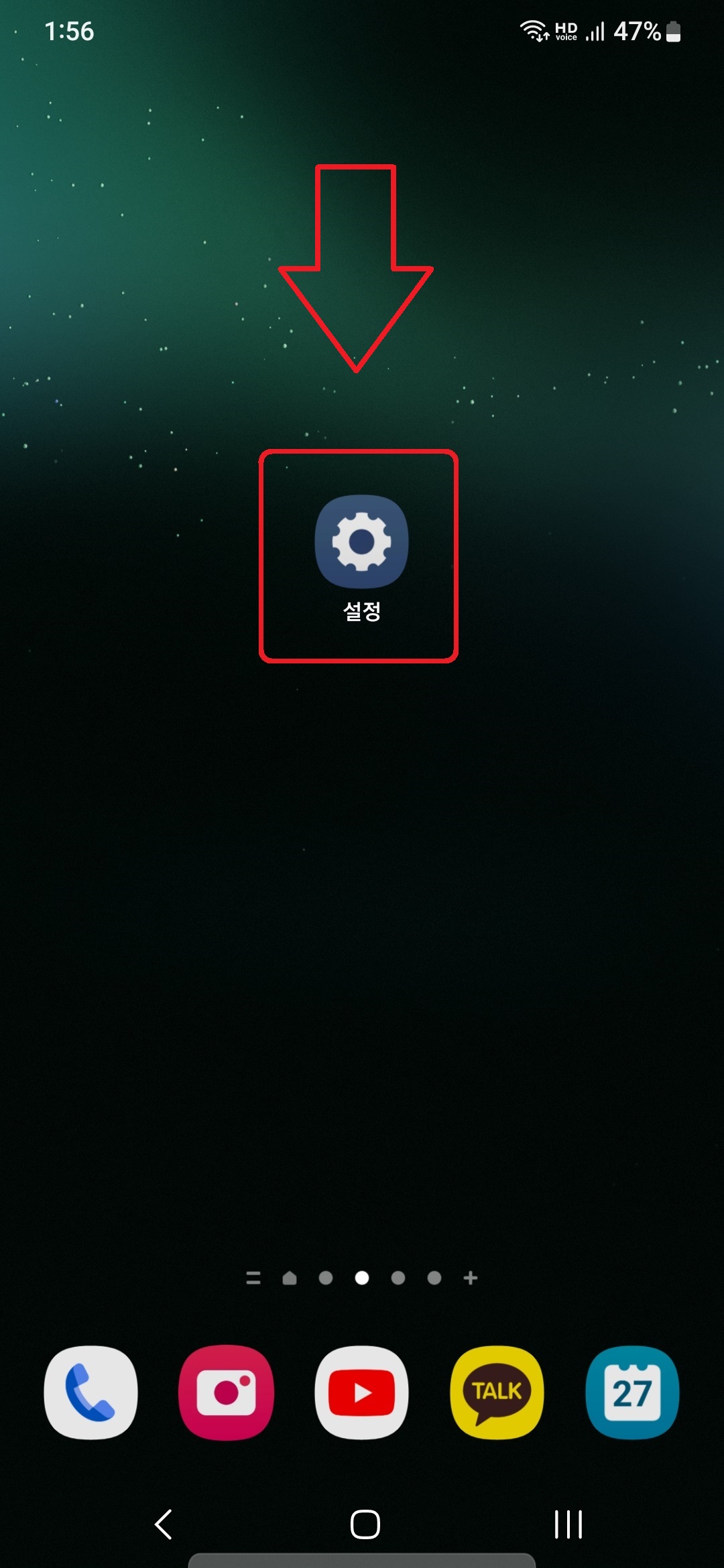
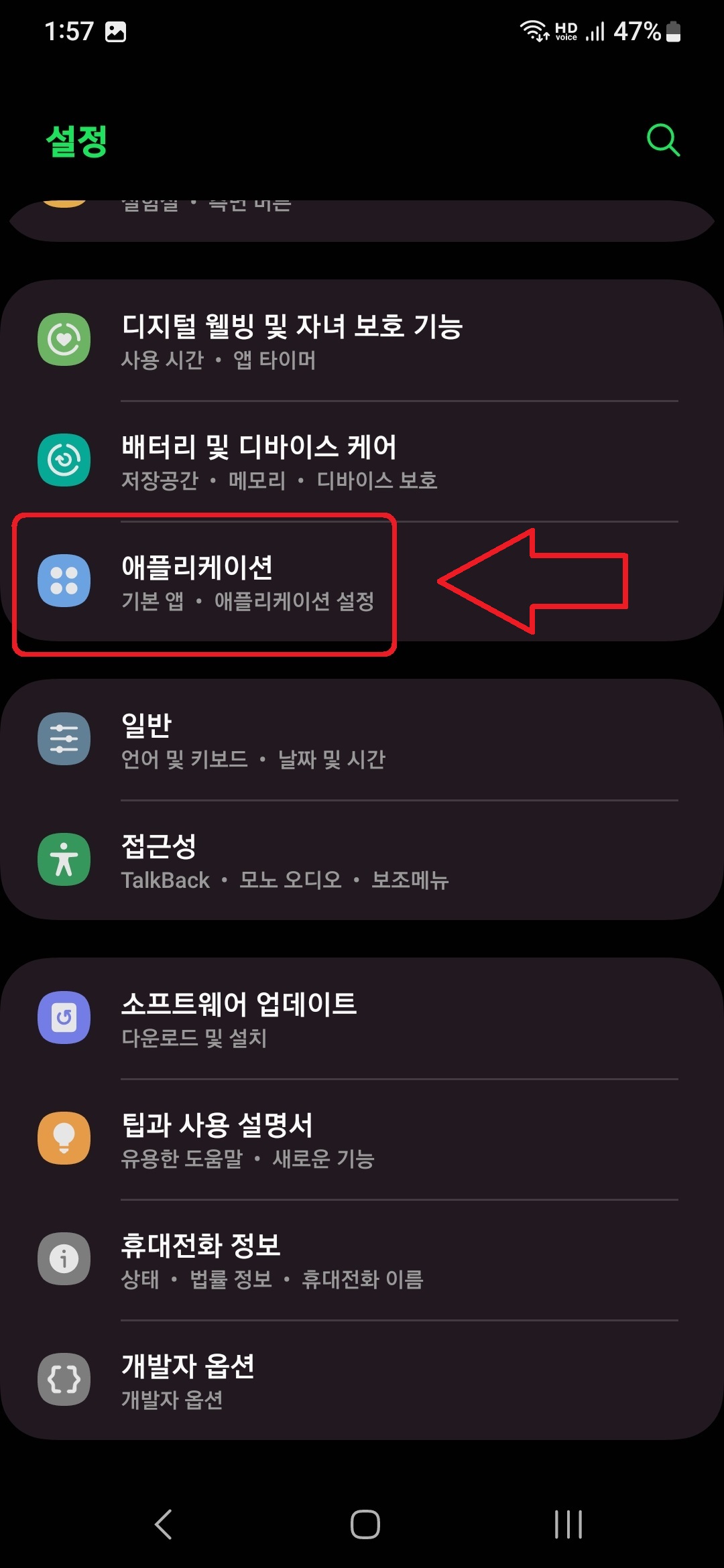
애플리케이션 메뉴 내 최상단에 위치한 [기본 앱 선택]으로 입장합니다. 안드로이드 버전에 따라서 우측 상단 세로 점 세 개 아이콘을 선택하고 [기본 앱] 옵션을 선택해야 하는 경우도 있습니다. [기본 앱 선택] 내에서 [브라우저 앱] 옵션이 보이고 그 문구 아래 현재 해당 스마트폰 기기의 기본 브라우저가 표시됩니다. 아래 예시에서는 네이버 앱이 기본 브라우저로 설정된 것을 확인할 수 있습니다. [브라우저 앱] 옵션을 선택하면 해당 스마트폰 기기에 설치되어 있는 브라우저 기능을 할 수 있는 앱이 표시되는데 여기에서 내가 원하는 기본 브라우저 앱에 체크를 해주면 다음부터는 링크를 클릭했을 때 해당 브라우저 앱을 통해서 링크의 웹페이지가 연결되는 것을 확인할 수 있습니다.
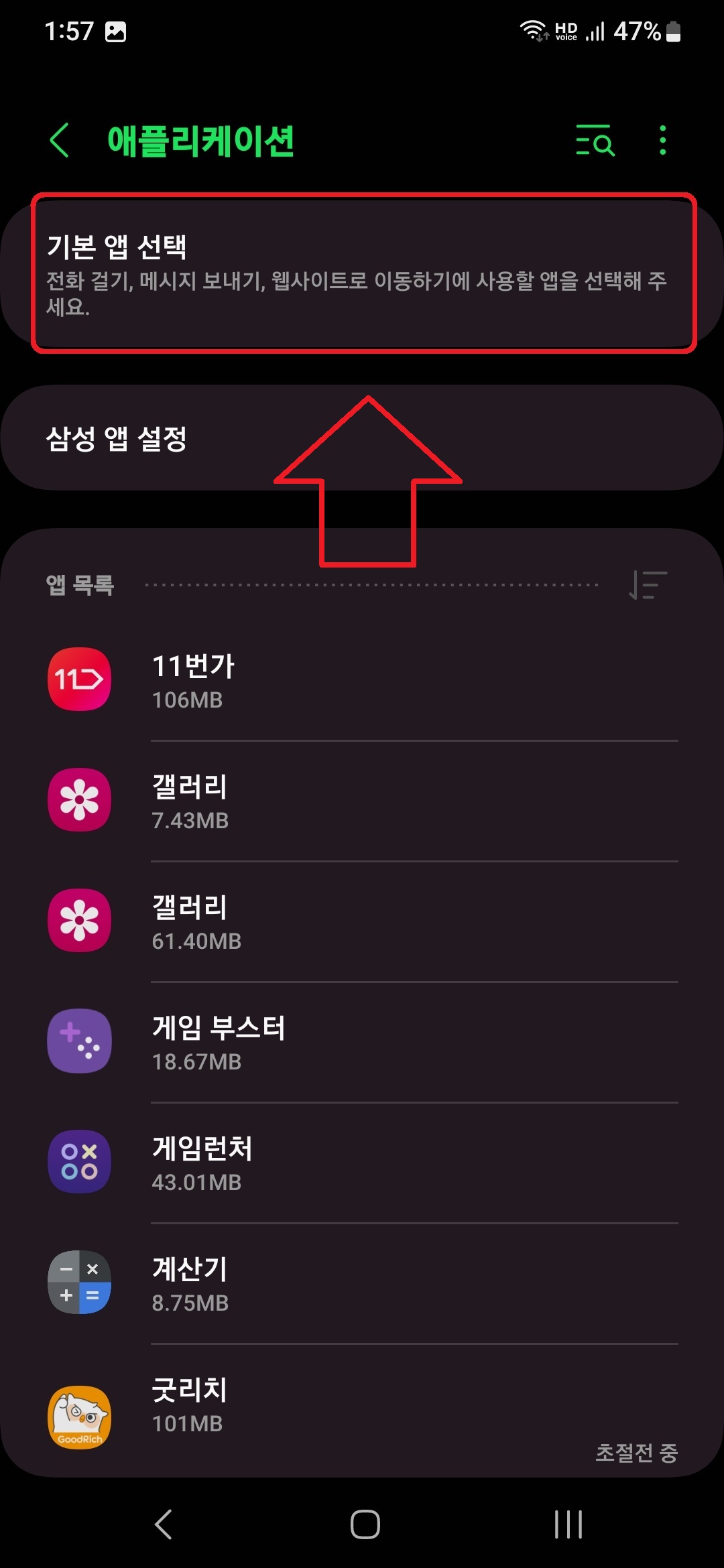
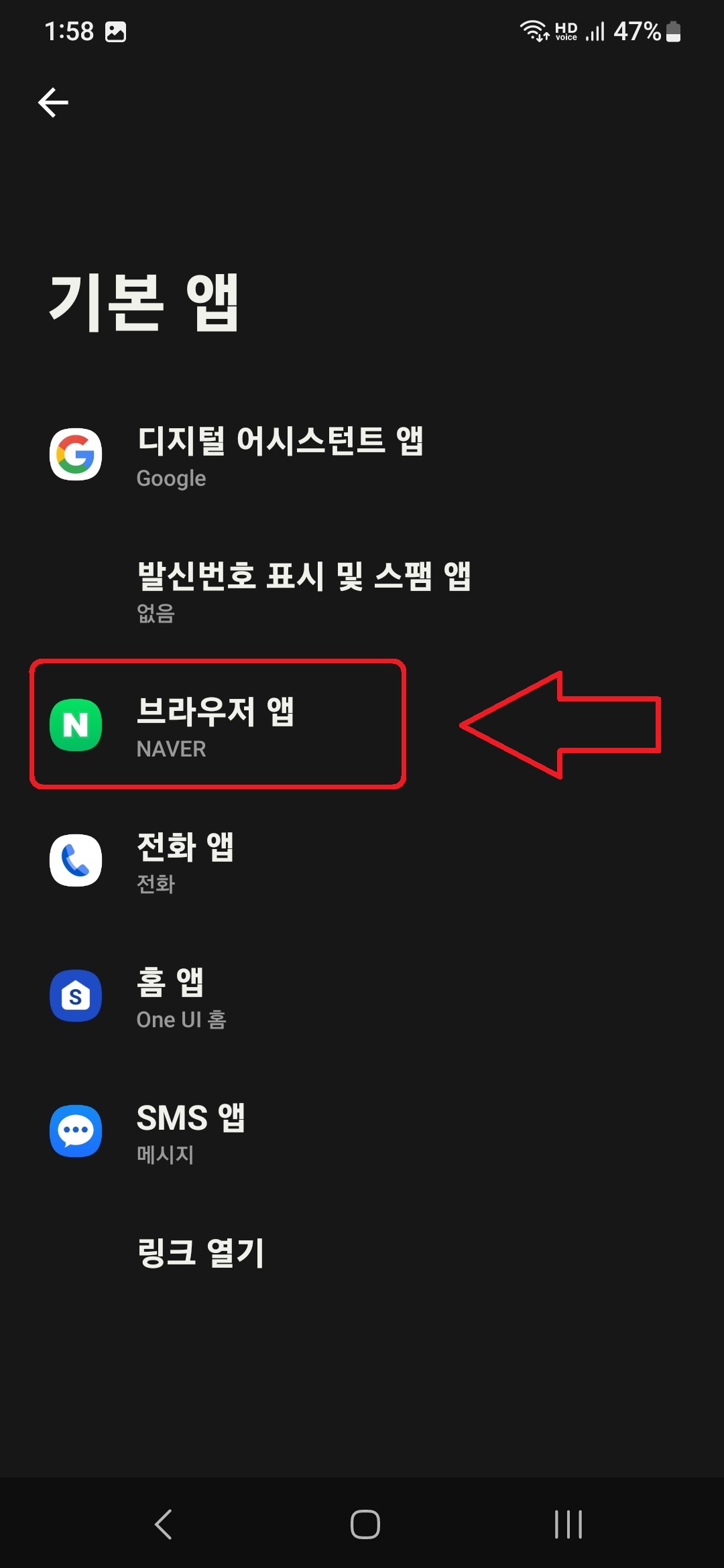
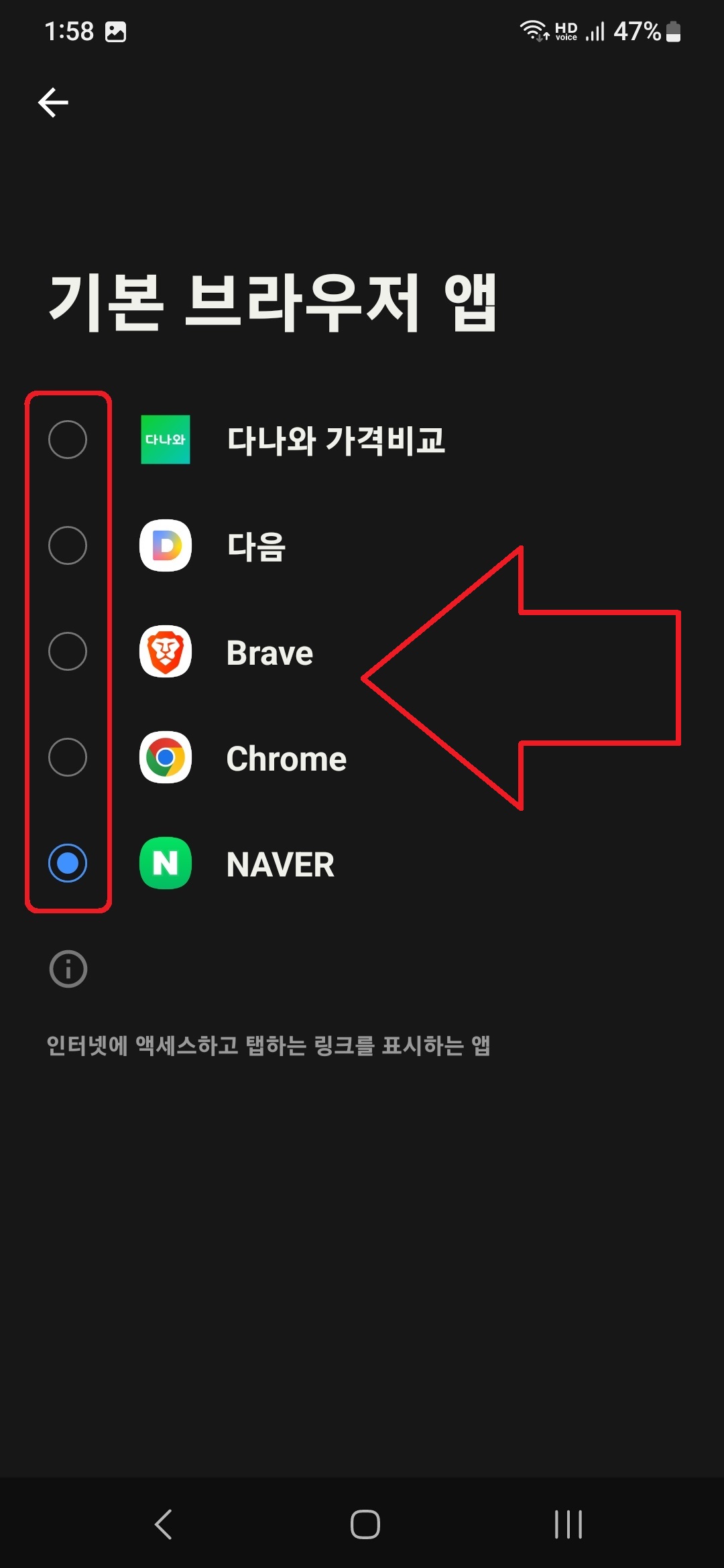
------------------------------------------------------------------------------------------------------------------------------------
[갤럭시] 스마트폰 화면 녹화하는 방법
목차 스마트폰(핸드폰) 화면 녹화하는 방법 [추가] PC(컴퓨터) 화면 녹화하는 방법 ------------------------------------------------------------------------------------------------------------------------------------ 삼성 갤럭
virturlity.tistory.com
[갤럭시 스마트폰] 삭제한 사진, 동영상 초간단 복구 방법
[갤럭시 스마트폰] 삭제한 사진, 동영상 초간단 복구 방법
더 많은 스마트폰 꿀팁 글 보기 ↓ ↓ ↓ ↓ ↓ [삼성 갤럭시] 핸드폰 모델명, 시리얼넘버, 일련번호, IMEI 확인하는 법 [삼성 갤럭시] 핸드폰 모델명, 시리얼넘버, 일련번호, IMEI 확인하는 법 다양
virturlity.tistory.com
[갤럭시 스마트폰] 와이파이 자동 연결 설정하는 방법
목차 [갤럭시 스마트폰] 와이파이 자동 연결 설정하는 방법 [갤럭시 스마트폰] 와이파이 기능 자동 활성화 설정하는 방법 더 많은 스마트폰 꿀팁 글 보기 -----------------------------------------------------
virturlity.tistory.com
'분류 전 글들' 카테고리의 다른 글
| [카카오] 카카오스토리 탈퇴하는 방법 (0) | 2023.10.30 |
|---|---|
| [갤럭시] 사진 찍은 위치 정보 설정 방법 (0) | 2023.10.29 |
| [갤럭시] 카메라로 실시간 번역하는 방법 (0) | 2023.10.27 |
| [갤럭시] 하단바 숨기기 설정 방법 (0) | 2023.10.26 |
| [갤럭시] 전화번호 차단 방법 (0) | 2023.10.25 |
댓글